Win10设置开机自启动教程
如何在Win10中配置开机自启应用?这是许多用户常遇到的问题。随着电脑使用时间的增长,不少软件会在启动时自动运行,这可能会拖慢开机速度和影响系统性能。因此,合理管理开机自启应用显得尤为重要。,我们将分享一个简单的Win10开机自启设置指南,帮助您优化电脑启动。
win10怎么设置开机自启动?
方法1
选择任务管理器
鼠标右键单击电脑桌面底部的任务栏,弹出选项选择任务管理器,也可直接按ctrl+shift+esc键打开。
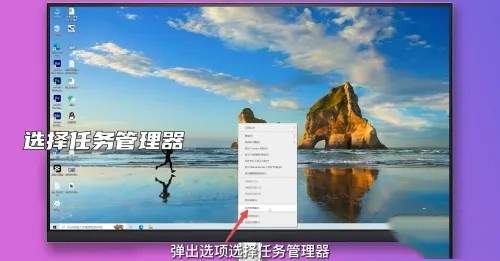
选择启动
点击左下角的详细信息,上方选择启动选项。
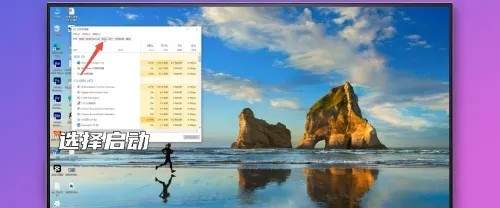
选择启用或禁用
鼠标右键单击程序,选择启用或禁用即可。
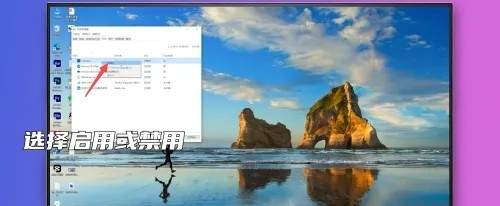
方法2
输入msconfig命令
在键盘上按下win+r调出运行窗口,输入msconfig命令并点击确定。

点击打开任务管理器
选择启动选项,点击界面中间的打开任务管理器。
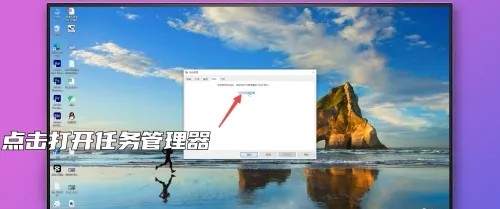
点击启用或禁用
选择程序,点击右下角的启用或禁用即可。

方法3
复制软件
在电脑桌面鼠标右键单击需要设置为开机启动的软件,选择复制。

输入shell:startup命令
在键盘上按下win+r调出运行窗口,输入shell:startup命令并点击确定。

粘贴软件快捷方式
在弹出的启动项文件夹窗口粘贴软件快捷方式即可。
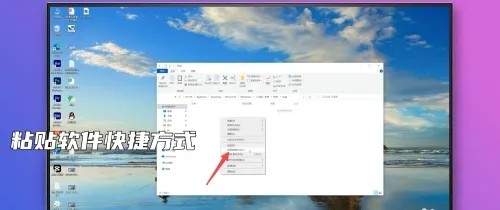
方法4
点击应用
在Windows设置界面点击应用选项进入。
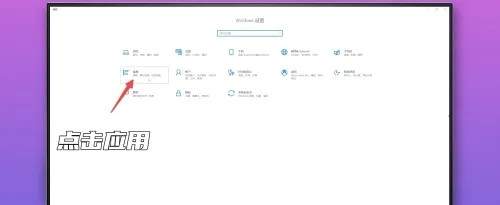
选择启动
在左侧分类中选择启动选项。
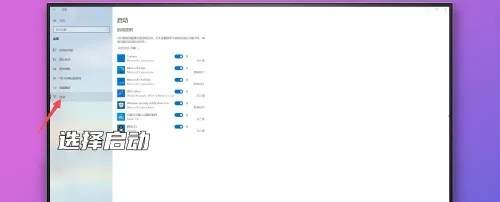
点击开关
点击软件后方的开关即可启动或关闭开机启动项。
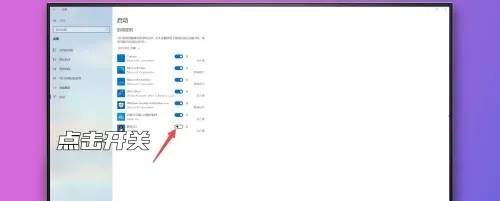
总结
win10自启动设置是一个非常实用的功能,可以帮助我们更好地管理开机自启动的应用程序。通过任务管理器或系统设置,我们可以灵活地设置自启动,满足个人需求。
合理设置 Windows 10 的开机自启动程序和服务,可以让系统启动更快,运行更流畅。使用任务管理器和服务管理器,可以方便地管理启动项和服务,优化系统性能。
同时,在禁用启动项和修改服务启动类型时,要注意分辨其作用,以免影响系统和软件的正常使用。定期检查和清理开机自启动项,养成良好的系统维护习惯,你的电脑一定会保持最佳状态。
想要优化Windows 10的开机速度,管理开机自启动程序是关键。多种设置开机自启动的方法,无论是通过任务管理器、系统配置还是直接在启动文件夹中添加快捷方式,都能轻松实现。如果你正在寻找如何高效管理开机启动项的技巧,这篇本文不容错过!快来学习如何让电脑启动更加迅速,运行更加流畅吧。
相关阅读
同类推荐
-
 如何从淘宝试衣间删除照片 24-06-11
如何从淘宝试衣间删除照片 24-06-11 -
 如何注销虎牙直播的个人账号 24-06-11
如何注销虎牙直播的个人账号 24-06-11 -
 如何完成12306订单支付 24-06-11
如何完成12306订单支付 24-06-11 -
 如何关闭哔哩哔哩弹幕优选功能 24-06-12
如何关闭哔哩哔哩弹幕优选功能 24-06-12 -
 如何删除优酷发出的弹幕 24-06-12
如何删除优酷发出的弹幕 24-06-12 -
 如何设置腾讯视频自动停止播放 24-06-12
如何设置腾讯视频自动停止播放 24-06-12 -
 如何设置墨迹天气应用的提醒功能 24-06-12
如何设置墨迹天气应用的提醒功能 24-06-12 -
 如何设置网易云音乐的双人关系 24-06-12
如何设置网易云音乐的双人关系 24-06-12 -
 如何恢复被删除的虾米音乐歌单? 24-06-12
如何恢复被删除的虾米音乐歌单? 24-06-12 -
 如何调整咪咕音乐的在线音质设置 24-06-12
如何调整咪咕音乐的在线音质设置 24-06-12